 ご存知のとおりTeamViewer は、リモートコントロール、デスクトップ共有、オンライン会議、Web会議、およびコンピューター間のファイル転送に最も広く使用されているアプリケーションです。 Microsoft Windows、Mac OS X、Linux、iOS、およびAndroidオペレーティングシステムで動作します。 TeamViewerを実行しているマシンにWebブラウザでアクセスできます。これは主にコンピュータのリモートコントロールに使用され、コラボレーションおよびプレゼンテーション機能が含まれています。
ご存知のとおりTeamViewer は、リモートコントロール、デスクトップ共有、オンライン会議、Web会議、およびコンピューター間のファイル転送に最も広く使用されているアプリケーションです。 Microsoft Windows、Mac OS X、Linux、iOS、およびAndroidオペレーティングシステムで動作します。 TeamViewerを実行しているマシンにWebブラウザでアクセスできます。これは主にコンピュータのリモートコントロールに使用され、コラボレーションおよびプレゼンテーション機能が含まれています。
これは、Ubuntu 11.10(Linux)にTeamViewerをインストールするためのチュートリアルです。手順に従ってインストールしてください。
方法1:
ステップ1:公式WebサイトからLinux用のTeamViewerをダウンロードします。 Ubuntuソフトウェアセンターで開きます。
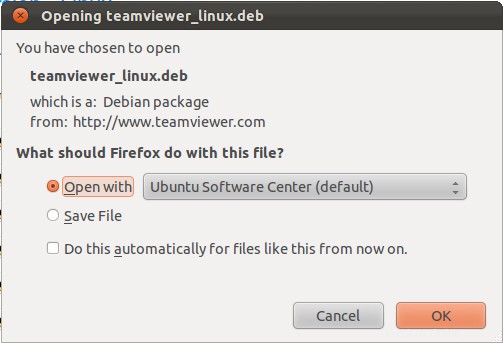
ステップ2:[インストール]ボタンをクリックします。
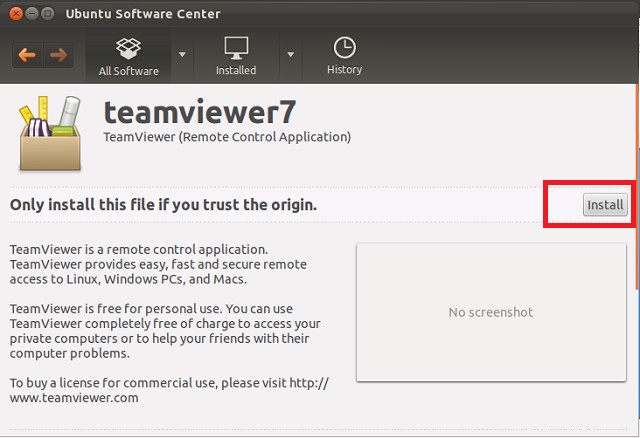
ステップ3:TeamViewerを起動します。
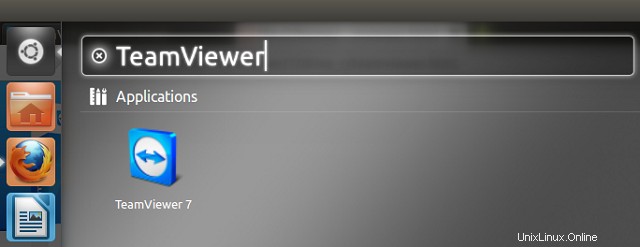
方法2:
ステップ1:ターミナルを開きます(ダッシュホーム->ターミナルを検索します)。
ステップ2:今回は、インストーラーファイルを開く代わりに保存します。これはダウンロードディレクトリに保存されます。 TeamViewerをインストールします。
32ビットの場合。
raj@geeksite:~$ sudo dpkg -i ~/Downloads/teamviewer_linux.deb
64ビットの場合。
raj@geeksite:~$ sudo dpkg -i ~/Downloads/teamviewer_linux_64.deb
ステップ3:TeamViewerを起動します。
raj@geeksite:~$ teamviewer
TeamViewerを初めて起動する場合は、使用許諾契約に同意してください。
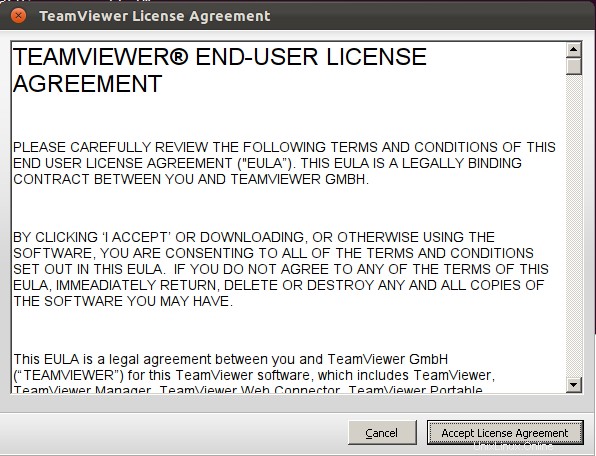
承認されると、IDとパスワードが記載されたウィンドウが表示されます。
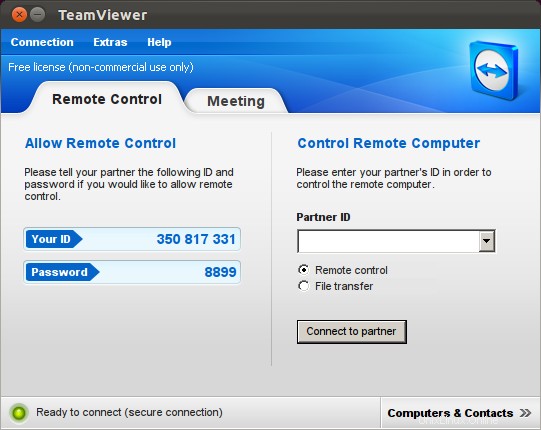
それで全部です。これで、Ubuntu11.10にTeamViewerが正常にインストールされました。
注: TeamViewerはroot権限で実行するようには設計されておらず、rootユーザーでは実行されません。何らかの方法で実行したい場合は、root権限でTeamViewerを実行するソリューションがあります。